Wie kann ich eine SharePoint -Site löschen?
Haben Sie Probleme beim Löschen einer SharePoint -Site? Wenn ja, ist dieser Artikel hier, um zu helfen. SharePoint ist eine leistungsstarke Plattform, mit der Teams mit Leichtigkeit zusammenarbeiten und Dateien freigeben können. Wenn Sie jedoch keine SharePoint -Site mehr benötigen, möchten Sie wissen, wie Sie sie löschen. Hier lernen Sie die Schritte zum Löschen einer SharePoint -Site und sicherstellen, dass die Daten nicht im System bleiben.
Befolgen Sie die folgenden Schritte, um eine SharePoint -Site zu löschen:
- Melden Sie sich in Ihrem SharePoint Admin Center an.
- Wählen Sie die Registerkarte "Sites" aus der linken Navigation aus.
- Suchen Sie die Website, die Sie löschen möchten, und wählen Sie ihren Titel aus.
- Wählen Sie aus der Befehlsleiste oben auf der Seite löschen.
- Bestätigen Sie die Löschenaktion.
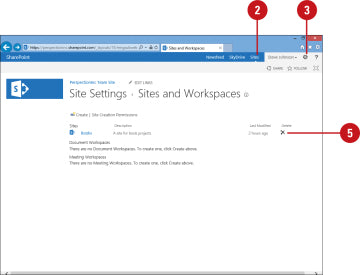
Wie kann ich eine SharePoint -Site löschen?
SharePoint -Websites sind leistungsstarke Kollaborations -Tools, die in Unternehmen und Organisationen auf der ganzen Welt verwendet werden. Während sie eine Vielzahl von Vorteilen bieten, können sie auch schwer zu verwalten und zu löschen, wenn sie nicht mehr erforderlich sind. In diesem Artikel wird erläutert, wie Sie eine SharePoint -Site löschen.
Schritt 1: Greifen Sie auf die Site -Einstellungen zu
Um eine SharePoint -Site zu löschen, müssen Sie zunächst auf die Seite "Site -Einstellungen" zugreifen. Klicken Sie dazu in der oberen rechten Ecke der Seite auf das Zahnradsymbol und wählen Sie "Site-Einstellungen".
Schritt 2: Wählen Sie die Verwaltung der Site -Sammlung aus
Sobald Sie auf die Seite "Site -Einstellungen" zugegriffen haben, scrollen Sie nach unten zur Überschrift "Site Collection Administration". Wählen Sie dann "Websites und Arbeitsbereiche" aus, um die Seite "Sites verwalten" zu öffnen.
Schritt 3: Wählen Sie die Website, die Sie löschen möchten
Auf der Seite "Sites verwalten" sehen Sie eine Liste aller Websites in der Site -Sammlung. Wählen Sie die Site aus, die Sie löschen möchten, indem Sie links auf das Kontrollkästchen klicken. Klicken Sie dann auf die Schaltfläche "Ausgewählte Site löschen".
Schritt 4: Deletion bestätigen
Ein Popup-Fenster wird angezeigt, in dem Sie aufgefordert werden, die Löschung der Website zu bestätigen. Klicken Sie auf "OK", um die Löschung zu bestätigen. Die Website wird dann aus der Site -Sammlung gelöscht.
Schritt 5: Ressourcen neu zu vermitteln
Sobald die Website gelöscht wurde, sollten Sie alle damit verbundenen Ressourcen neu zuordnen. Dies schließt Dinge wie Speicherplatz, Benutzer und Berechtigungen ein.
Schritt 6: Benutzern benachrichtigen
Sobald die Website gelöscht wurde, ist es wichtig, Benutzer über die Änderung zu informieren. Dies kann durch Senden einer E -Mail oder das Veröffentlichen einer Nachricht in einer internen Kommunikationsplattform erfolgen.
Schritt 7: Site -Daten löschen
Es ist auch wichtig, alle mit der Site verbundenen Daten zu löschen. Dies umfasst Dokumente, Listen und andere auf der Website gespeicherte Inhalte.
Schritt 8: Site -Links löschen
Wenn Sie Links haben, die auf die gelöschte Website hinweisen, ist es auch wichtig, sie zu löschen. Dadurch wird sichergestellt, dass die Benutzer bei Klicken auf den Link nicht an die gelöschte Site geleitet werden.
Schritt 9: Überprüfung der Site -Sammlung
Schließlich ist es wichtig, die Site -Sammlung zu überprüfen, um sicherzustellen, dass alle Verweise auf die gelöschte Website entfernt wurden. Dies umfasst Links, Benutzer oder andere Inhalte, die der gelöschten Website zugeordnet sind.
Schritt 10: Site -Sammlung überwachen
Sobald die gelöschte Website aus der Site -Sammlung entfernt wurde, ist es wichtig, die Sammlung zu überwachen, um sicherzustellen, dass ohne Ihr Wissen keine neuen Websites erstellt werden. Dies wird dazu beitragen, die Sicherheit Ihrer SharePoint -Umgebung zu gewährleisten.
Häufig gestellte Fragen
Was ist eine SharePoint -Site?
Eine SharePoint-Site ist eine webbasierte Kollaborationsplattform von Microsoft, mit der Unternehmen Informationen von jedem Gerät von jedem Gerät speichern, organisieren, teilen und zugreifen können. Es bietet Unternehmen einen sicheren Platz für Unternehmen, um Dokumente zu speichern, benutzerdefinierte Workflows einzurichten und Daten mit Kollegen, Partnern und Kunden zu teilen. SharePoint-Websites werden in der Regel im Cloud-basierten Dienst von Microsoft, Office 365, gehostet.
Es ist eine großartige Möglichkeit für Unternehmen, einen zentralen Zentrum für ihre Inhalte zu erstellen, sodass es einfacher ist, Informationen von überall von überall zu verwalten und zugreifen zu können. SharePoint bietet auch leistungsstarke Tools zum Erstellen benutzerdefinierter Workflows, Analysen und Datenvisualisierungen.
Wie kann ich eine SharePoint -Site löschen?
Um eine SharePoint -Site zu löschen, müssen Sie zunächst ein Site -Eigentümer sein oder über die entsprechenden Berechtigungen verfügen, um eine Website zu löschen. Anschließend können Sie das SharePoint Admin Center verwenden, um die Website zu löschen. Wählen Sie in der Admin -Mitte die Site aus, die Sie löschen möchten, und klicken Sie auf die Schaltfläche "Löschen". Sie werden gebeten, die Löschung zu bestätigen, dann wird die Website entfernt.
Sie können auch eine SharePoint -Site mit PowerShell löschen. Zu diesem Zweck müssen Sie zuerst mit PowerShell mit dem Office 365-Mieter eine Verbindung herstellen und dann den Befehl entfernen, den Standort zu löschen. Sie können eine Site auch über das SharePoint Client-Side-Objektmodell löschen. Sobald die Website gelöscht wurde, werden alle mit der Website verbundenen Daten dauerhaft gelöscht.
Was passiert, wenn ich eine SharePoint -Site lösche?
Wenn Sie eine SharePoint -Site löschen, werden alle mit der Site verbundenen Daten dauerhaft gelöscht. Dies umfasst alle Dokumente, Listen, Bibliotheken, Inhalte und Anpassungen, die der Website zugeordnet sind. Es ist wichtig zu beachten, dass gelöschte Websites nicht wiederhergestellt werden können. Daher ist es wichtig sicherzustellen, dass Sie vor dem Löschen einer Site eine Sicherung von wichtigen Daten haben.
Eine weitere wichtige Sache, die Sie berücksichtigen sollten, ist, dass diese Verbindungen auch entfernt werden, wenn andere Websites mit der Site angeschlossen sind, die Sie löschen. Dies bedeutet, dass alle Daten, die zwischen den beiden Standorten geteilt wurden, nicht mehr zugänglich sind. Es ist wichtig, dass Sie alle angeschlossenen Websites vor dem Löschen einer Site trennen.
Was passiert mit den Daten in einer gelöschten SharePoint -Site?
Wenn eine SharePoint -Site gelöscht wird, werden alle mit der Site verbundenen Daten dauerhaft gelöscht. Dies umfasst alle Dokumente, Listen, Bibliotheken, Inhalte und Anpassungen, die der Website zugeordnet sind. Es ist wichtig zu beachten, dass gelöschte Websites nicht wiederhergestellt werden können. Daher ist es wichtig sicherzustellen, dass Sie vor dem Löschen einer Site eine Sicherung von wichtigen Daten haben.
Es ist auch wichtig, alle angeschlossenen Stellen zu berücksichtigen. Wenn andere Websites mit der von Ihnen gelöschten Site verbunden sind, werden diese Verbindungen ebenfalls entfernt. Dies bedeutet, dass alle Daten, die zwischen den beiden Standorten geteilt wurden, nicht mehr zugänglich sind. Es ist wichtig, dass Sie alle angeschlossenen Websites vor dem Löschen einer Site trennen.
Wie kann ich verhindern, dass eine SharePoint -Site gelöscht wird?
Um zu verhindern, dass ein SharePoint -Standort gelöscht wird, können Sie der Website begrenzte Zugriffsberechtigungen zuweisen. Dies bedeutet, dass nur Benutzer mit bestimmten Berechtigungen die Website löschen können. Es ist auch wichtig sicherzustellen, dass alle angeschlossenen Websites nur begrenzte Zugriffsberechtigungen haben, damit sie nicht ohne Genehmigung gelöscht werden können.
Eine andere Möglichkeit, zu verhindern, dass ein SharePoint -Standort gelöscht wird, besteht darin, einen Mülleimer der Site Collection zu richten. Dies ist eine spezielle Art von Recycle -Behälter, mit der gelöschte Stellen wiederhergestellt werden können. Recycle -Mülleimer der Site Collection sind in SharePoint online erhältlich und können innerhalb von 14 Tagen nach Löschung gelöschte Websites wiederherstellen.
Schlussfolgerung: Das Löschen einer SharePoint -Site ist ein einfacher Prozess. Mit den richtigen Anweisungen und einigen Klicks Ihrer Maus können Sie in kürzester Zeit auf dem Weg zum Löschen Ihrer SharePoint -Site sein. Wenn Sie also jemals eine SharePoint -Site löschen müssen, nehmen Sie sich einige Momente an, um die in diesem Artikel beschriebenen Anweisungen zu überprüfen, und Sie werden in kürzester Zeit wieder unter Kontrolle über Ihren digitalen Raum stehen.




















